
سيعمل هذا البرنامج على إصلاح أخطاء الكمبيوتر الشائعة ، ويحميك من فقدان الملفات ، والبرامج الضارة ، وفشل الأجهزة ، وتحسين جهاز الكمبيوتر الخاص بك لتحقيق أقصى أداء. إصلاح مشكلات الكمبيوتر وإزالة الفيروسات الآن في 3 خطوات سهلة:
- قم بتنزيل Restoro PC Repair Tool التي تأتي مع التقنيات الحاصلة على براءة اختراع (براءة اختراع متاحة هنا).
- انقر ابدأ المسح للعثور على مشكلات Windows التي يمكن أن تسبب مشاكل في الكمبيوتر.
- انقر إصلاح الكل لإصلاح المشكلات التي تؤثر على أمان الكمبيوتر وأدائه
- تم تنزيل Restoro بواسطة 0 القراء هذا الشهر.
قام عدد قليل من قرائنا بالإبلاغ عن أن ملفات يستمر تطبيق التقويم في التعطل في Windows 10 و Windows 8 وحتى في Windows 8.1. لذلك ، قررنا أن نلقي نظرة على الأخطاء بأنفسنا ونحاول تقديم بعض إصلاحات العمل لمن هم في حاجة إليها. اقرأ أدناه للمزيد.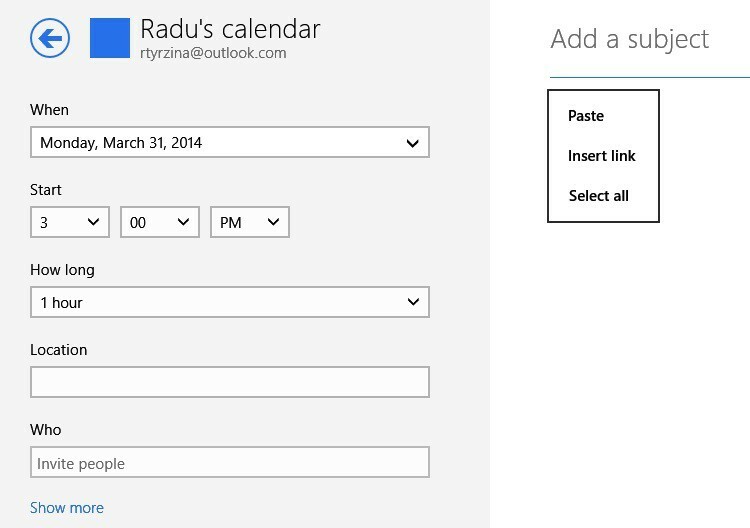
يبدو أن بعض مستخدمي Windows 8 و Windows 8.1 و Windows 10 وأيضًا Windows RT قد أصيبوا بمشاكل في تطبيق التقويم المدمج. توصيتي الفورية هي التأكد من تشغيلهم لـ أحدث إصدار من التطبيق
عندما أحاول فتح تطبيق التقويم الخاص بي ، يبدو أنه يتعطل ولم أتمكن من فتحه منذ ذلك الحين ، حتى بعد الإغلاق ، أبحث عن تحديثات وما إلى ذلك. أيه أفكار؟
- اقرأ أيضًا: تصحيح: خطأ في Outlook عند مشاركة التقويم في Windows 10
كيفية إصلاح تعطل تطبيق التقويم في Windows 10 و 8.1
- قم بإلغاء تثبيت تطبيق البريد والتقويم
- قم بتثبيت آخر تحديثات Windows
- تحديث جهاز الكمبيوتر الخاص بك
- استخدم تطبيق تقويم من جهة خارجية
ما يمكنك القيام به هو تجربة ما يلي - قم بإلغاء تثبيت تطبيق البريد المدمج مع تطبيقات الأشخاص والتقويم والمراسلة ، حيث يتم تجميعها معًا. بعد ذلك ، قم بتسجيل الخروج من جهاز Windows 10 أو Windows 8 أو Windows RT (Surface ، على الأرجح). أعد تشغيل جهازك ثم قم بتنزيل تطبيق Mail فقط من متجر Windows والذي سيقوم أيضًا بتنزيل تطبيق التقويم. ومع ذلك ، قبل القيام بكل هذا ، تأكد من مزامنة مواعيد التقويم وبيانات البريد مع حساب Microsoft الخاص بك.
فقط من أجل ذلك ، تأكد من إجراء آخر تحديث لـ Windows أيضًا. إذا لم تنجح أي من الخطوات المذكورة ، فيمكنك المضي قدمًا ومحاولة إجراء تحديث لنظام Windows RT أو Windows 10 أو Windows 8. لا تقلق ، فهو لا يشبه استعادة النظام القديمة حيث لن تفقد أي ملفات مهمة على الإطلاق.
إذا استمرت المشكلة أو كنت لا تريد استخدام استعادة النظام ، يمكنك تنزيل وتثبيت تطبيق تقويم تابع لجهة خارجية. لمزيد من المعلومات حول أفضل تطبيقات التقويم لاستخدامها على جهاز الكمبيوتر الذي يعمل بنظام Windows ، يمكنك التحقق من ذلك هذه قائمة.
إذا كانت لديك نصائح واقتراحات إضافية حول كيفية إصلاح أعطال تطبيق التقويم ، فيمكنك مشاركتها في التعليقات أدناه.
القصص ذات الصلة التي يجب التحقق منها:
- تقويم Google لنظام التشغيل Windows 10 ، 8.1 [مراجعة التحديث]
- قم بإعداد تقويم جديد باستخدام برنامج تقويم مخصص
- أفضل برنامج التقويم القمري لنظام التشغيل Windows 10
 هل ما زلت تواجه مشكلات؟قم بإصلاحها باستخدام هذه الأداة:
هل ما زلت تواجه مشكلات؟قم بإصلاحها باستخدام هذه الأداة:
- قم بتنزيل أداة إصلاح الكمبيوتر تصنيف عظيم على TrustPilot.com (يبدأ التنزيل في هذه الصفحة).
- انقر ابدأ المسح للعثور على مشكلات Windows التي يمكن أن تسبب مشاكل في الكمبيوتر.
- انقر إصلاح الكل لإصلاح المشكلات المتعلقة بالتقنيات الحاصلة على براءة اختراع (خصم حصري لقرائنا).
تم تنزيل Restoro بواسطة 0 القراء هذا الشهر.
![لديك الآن نسختان من الملف خطأ OneDrive [استكشاف الأخطاء وإصلاحها]](/f/927630c5511c60fb5fdef4f7b86e6912.jpg?width=300&height=460)

